Icy Box IB-189U3 Handleiding
Icy Box
Externe harde schijf
IB-189U3
Bekijk gratis de handleiding van Icy Box IB-189U3 (3 pagina’s), behorend tot de categorie Externe harde schijf. Deze gids werd als nuttig beoordeeld door 228 mensen en kreeg gemiddeld 4.3 sterren uit 114.5 reviews. Heb je een vraag over Icy Box IB-189U3 of wil je andere gebruikers van dit product iets vragen? Stel een vraag
Pagina 1/3

Manual: IB-189U3
Handbuch
USB 3.0 Gehäuse mit Tastenverschlüsselung
Manuel
Boîtier de lecteur SSD chiré avec clavier USB 3.0
Manuale
USB 3.0 Keypad Encrypted Enclosure
Manual
Carcasa de unidad de disco duro cifrado con teclado USB 3.0
Handleiding
USB 3.0 Keypad Encrypted SSD Enclosure
Podręcznik obsługi
Szyfrowana obudowa na dyski twarde USB 3.0 z klawiaturą
Návod k použití
Kryt na klávesnici pro šifrovanou jednotku pevného disku USB 3.0
Használati utasítás
USB 3.0 Billentyűzetes Kódolt Merevlemez Tok
Εγχειρίδιο
Περίβλημα σκληρού δίσκου USB 3.0 με πληκτρολόγιο ρυπτογράφησης
USB 3.0 Keypad Encrypted Enclosure
Main Features
• Strong AES 256-bit Hardware Encryption
• m.2 SATA SSD up to 42 mm length, B-key or B+M-key
• Encrypts all data on the drive in real-time
• Built-in independent keypad for password input
(up to 12-digit PIN Password)
• USB 3.0, microUSB interface to USB Type-A at host PC
• Backwards compatible with USB 2.0 and 1.1
Package content
IB-189U3, Silicone sleeve, USB 3.0 cable (microUSB to Type-A),
Screw driver, Manual
SSD M.2 installation
Step 1: Take out the two screws on the back, and then pull out the key-
board panel from the aluminium-shell.
Step 2: Insert the SSD to NGFF connector on the PCBA corresponding. Fix
it by the screw
Hauptmerkmale
• Starke AES 256-bit Hardware Verschlüsselung
• m.2 SATA SSD bis zu 42 mm Länge, B-key oder B+M-key
• Verschlüsselt alle Daten auf der Festplatte in Echtzeit
• Integriertes Tastenfeld für sichere Passworteingabe (bis zu 12-stelli-
ges PIN Passwort)
• Beschützt und sichert Ihre wertvollen Daten
• USB 3.0 Host, abwärtskompatibel mit USB 2.0 und 1.1
Verpackungsinhalt
IB-189U3, Silikon Schutzhülle, USB 3.0 Kabel (microUSB zu Type-A),
Schraubendreher, Handbuch
Laufwerkseinbau
Schritt 1: Entfernen Sie die beiden Schrauben auf der Rückseite und schie-
ben dann die Tasteneinheit aus dem Aluminiumgehäuse heraus.
Schritt 2: Setzen Sie die M.2 SSD in der richtigen Ausrichtung in den m.2
Anschluss wie unten dargestellt ein und xieren diese mittels der Schraube.
Step 3: Insert the keyboard panel into the aluminium-shell. Close the rear
cover and x it by two screws. SSD Installation completed
The LED indicators
1. Blue LED continuously brightens when the device is powered on, and
blink when in the data access mode.
2. Green LED blink 1 time when presses the button, and continuously
brighten when the disk is unlocked.
3. -Orange LED continuous brightens when user mode for password crea
ting or password changing is active, and turns o when the new pass-
word is completed to create or the old password keyed in is correct.
4. Red LED blinks when the password or operation is incorrectly. It does
continuously brighten for lock mode, and turn o after unlock.
Set-up password operation
Step 1: Install a new disk or used disk without data.
Note! Please backup your data of old SSD rst. All the data on a used SSD
would be lost after set-up.
Step 2: Keep press buttons “1” and “3” at the same time, then plug the
USB cable into the host of computer,
and wait for 10 seconds until blue and red LED light keep continuous bright.
Step 3: Keep press „Lock“ button for 10 seconds until the Orange LED light
keep continuous bright.
Step 4: Enter your password (1~12 digits), then press „Unlock“ button to
conrm it.
Step 5: Enter the password again (the same as rst time), then press
„Unlock“ button to conrm it.
At this time the red LED light goes o, then green LED light bright, it means
successfully set up password.
Note! Make a note of your password and store it in a safe place to prevent
misuse. It’s not possible to restore the disk, if you lost the password. For this
reason, we recommend to backup your data of encrypted disk periodically.
Step 6: Complete the setting inside Disk management of your system.
Schritt 3: Schieben Sie die Tasteneinheit wieder in das Aluminiumgehäuse
herein und schließen die Abdeckung mittels der beiden Schrauben. Die M.2
SSD Installation ist abgeschlossen.
LED Anzeige
1. Die blaue LED leuchtet durchgehend, wenn das Gerät per USB mit
Strom versorgt wird, und blinkt bei Datenzugri.
2. Die grüne LED blinkt bei Tastendruck einmal auf, und leuchtet durch-
gehend, wenn das Gerät entsperrt ist.
3. Die orange LED leuchtet durchgehend, wenn der Modus für Passwort
setzen oder ändern aktiv ist, und erlischt, wenn das neue Passwort
gesetzt wurde oder die alte Passworteingabe korrekt war.
4. Die rote LED blinkt, wenn das Passwort falsch eingegeben wurde,
oder eine andere Fehlbedienung vorgenommen wurde. Sie leuchtet
durchgehend, wenn das Gerät gesperrt ist und erlischt nach dem ent-
sperren.
Vorgehensweise zur Passworteinrichtung
Schritt 1: Installieren Sie ein neues Laufwerk oder verwenden ein benutz-
tes Laufwerk ohne Dateninhalt.
Hinweis! Bitte sichern Sie erst alle Daten, wenn Sie ein benutztes Laufwerk
verwenden. Alle Daten auf dem Laufwerk gehen während des Einrichtungs-
vorganges verloren.
Schritt 2: Halten Sie die Tasten 1 und 3 gedrückt und stecken währenddes-
sen das USB Kabel an Ihren laufenden Computer und warten bis die blaue
und die rote LED durchgehend leuchten.
Schritt 3: Halten Sie nun die “Sperrtaste” für etwa 10 Sekunden gedrückt,
bis die orange LED durchgehend leuchtet.
Schritt 4: Geben Sie Ihr Passwort ein (1 - 12 Zahlen) und drücken an-
schließend die „Entsperr“ Taste um die Eingabe zu bestätigen.
Schritt 5: Geben Sie Ihr Passwort erneut ein (das Gleiche wie vorher) und
drücken anschließend die „Entsperr“ Taste um die Eingabe zu bestätigen.
Nun erlischt die rote LED und die grüne LED leuchtet auf und zeigt damit die
erfolgreiche Passworteinrichtung an.
Hinweis! Notieren Sie sich das gewählte Passwort und legen es an einer
sicheren Stelle ab, damit kein Missbrauch möglich ist. Es ist NICHT möglich
Change password operation
Step 1: Keep press „Lock” button, and then connect Encrypted SSD enclo-
sure to computer by USB cable.
Step 2: Keep press „Lock“ button wait for 10 seconds until the red LED and
orange LED bright at the same time, then loosen „Lock“ button.
Step 3: Enter existing password, then press „Unlock“ button to conrm it,
at this time the orange LED goes o.
Step 4: Enter NEW password, then press „Unlock“ button to conrm it.
Step 5: Enter NEW password again, then press „unlock“ button to conrm it.
Step 6: At this time, red LED goes o, green LED bright, now it changed
the password successfully.
Additional Information
Unlock the device
1. Connect the device via USB cable to the host of computer, and wait
until blue and red LED light keep continuous bright.
2. Enter existing password, then press „Unlock“ button (6) to conrm it.
3. At this time the red LED light goes o, then green LED light bright and
you can access your drive as usual.
Lock the device
• by „unmounting“ the device
• Keep press „Lock“ button (5) for a second until blue and red LED light
keep continuous bright.
Attention!
If the password is entered incorrectly more than 99 times, the data at the
installed HDD/SSD are blocked permanently for security reasons and not
accessible anymore.
die Festplatteninhalte wiederherzustellen, wenn Sie das Passwort vergessen
und/oder verloren haben. Aus diesem Grunde empfehlen wir zusätzlich in
regelmäßigen Abständen ein Backup der verschlüsselten Daten zu erstellen.
Schritt 6: 4. Schließen Sie die Einrichtung des Laufwerks unter der Daten-
trägerverwaltung Ihres Betriebssystems ab (initialisieren und formatieren).
Vorgehensweise zur Passwortänderung
Schritt 1: Halten Sie die Sperrtaste gedrückt und schließen dann das ver-
schlüsselte Gerät per USB Kabel an Ihren Computer an.
Schritt 2: Halten Sie die Sperrtaste weiterhin für etwa 10 Sekunden ge-
drückt, bis die rote und orange LED gleichzeitig leuchten und lassen dann
die Taste los.
Schritt 3: Geben Sie nun das vorhandene Passwort ein und drücken an-
schließend die „Entsperr“ Taste um die Eingabe zu bestätigen. Nun erlischt
die orange LED.
Schritt 4: Geben Sie nun das neue Passwort ein und drücken anschließend
die „Entsperr“ Taste um die Eingabe zu bestätigen.
Schritt 5: Geben Sie nun das neue Passwort erneut ein und drücken an-
schließend die „Entsperr“ Taste um die Eingabe zu bestätigen.
Schritt 6: Nun erlischt die rote LED und die grüne LED leuchtet auf und
zeigt damit die erfolgreiche Passwortänderung an.
Zusatzinformation
Gerät entsperren
1. Verbinden Sie das Gerät per USB Kabel mit Ihrem Rechner und war-
ten bis die blaue und die rote LED durchgehend leuchten.
2. Geben Sie das zuvor festgelegte Passwort ein und drücken die Ent-
sperrtaste (6)
3. Nun erlischt die rote LED und die grüne LED leuchtet auf und Sie
können den Datenträger wie gewohnt verwenden.
Gerät sperren
• durch „auswerfen“ des Gerätes
• durch Drücken und kurz halten der Sperrtaste (5) bis die blaue und
die rote LED durchgehend leuchten.
ACHTUNG!
Falls das Passwort mehr als 99 Mal falsch eingegeben wird, sind die Daten
auf der installierten Festplatte/SSD aus Sicherheitsgründen unwiderruich
gesperrt und nicht wieder herstellbar.
Περιεχόμενα συσκευασίας
IB-189U3, θήκη σιλικόνης, καλώδιο USB 3.0 (MicroUSB - Type-A),
κατσαβίδι, οδηγίες χρήσης
Οι λυχνίες LED
1. Η μπλε λυχνία LED ανάβει συνεχώς όταν η συσκευή είναι ενεργοποιημένη
και αναβοσβήνει κατά τη λειτουργία πρόσβασης σε δεδομένα.
2. Η πράσινη λυχνία LED αναβοσβήνει 1 φορά όταν πατάτε το κουμπί και
ανάβει συνεχώς όταν ο δίσκος δεν είναι κλειδωμένος.
3. Η πορτοκαλί λυχνία LED ανάβει συνεχώς όταν είναι ενεργή η
λειτουργία χρήστη για τη δημιουργία ή την αλλαγή του κωδικού
πρόσβασης και σβήνει όταν έχει ολοκληρωθεί η δημιουργία του
νέου κωδικού πρόσβασης ή όταν ο παλαιός κωδικός πρόσβασης που
πληκτρολογήθηκε είναι σωστός.
4. Η κόκκινη λυχνία LED αναβοσβήνει όταν ο κωδικός πρόσβασης
ή η λειτουργία είναι λανθασμένα. Ανάβει συνεχώς σε λειτουργία
κλειδώματος και σβήνει μετά το ξεκλείδωμα.
Λειτουργία καθορισμού κωδικού πρόσβασης
Βήμα 1: Εγκαταστήστε έναν νέο σκληρό δίσκο ή έναν μεταχειρισμένο
σκληρό δίσκο που δεν περιέχει δεδομένα.
Σημείωση! Πρώτα δημιουργήστε εφεδρικό αντίγραφο των δεδομένων του
μεταχειρισμένου σκληρού δίσκου. Όλα τα δεδομένα σε μεταχειρισμένους
σκληρούς δίσκους θα χάνονται μετά τη διαμόρφωση.
Βήμα 2: Πατήστε τα πλήκτρα «1» και «3» ταυτόχρονα και μετά συνδέστε το
καλώδιο USB στον υπολογιστή και περιμένετε 10 δευτερόλεπτα έως ότου η
μπλε και η κόκκινη ενδεικτικές λυχνίες είναι συνεχώς αναμμένες.
Βήμα 3: Συνεχίστε να πατάτε το πλήκτρο «Lock» (Κλείδωμα) για 10
δευτερόλεπτα έως ότου η πορτοκαλί λυχνία LED ανάβει συνεχώς.
Βήμα 4: Εισαγάγετε τον κωδικό πρόσβασής σας (1 έως 12 ψηφία) και μετά
πατήστε το πλήκτρο «Unlock» (Ξεκλείδωμα) για να τον επιβεβαιώσετε.
Βήμα 5: Εισαγάγετε ξανά τον κωδικό πρόσβασης (τον ίδιο που εισαγάγατε
την πρώτη φορά) και μετά πατήστε το πλήκτρο «Unlock» (Ξεκλείδωμα) για
να τον επιβεβαιώσετε.
Στη συνέχεια, η κόκκινη λυχνία LED σβήνει και ανάβει η πράσινη λυχνία LED,
κάτι που σημαίνει ότι ο καθορισμός του κωδικού πρόσβασης ήταν επιτυχής.
Σημείωση! Σημειώστε τον κωδικό πρόσβασής σας και αποθηκεύστε τον σε
ασφαλές σημείο για να αποτρέψετε τυχόν κατάχρησή του. Δεν είναι δυνατή
η επαναφορά του σκληρού δίσκου εάν χάσετε τον κωδικό πρόσβασης.
Για τον λόγο αυτό, συνιστάται η δημιουργία αντιγράφων ασφαλείας των
δεδομένων του κρυπτογραφημένου δίσκου σας σε περιοδική βάση.
Βήμα 6: Ολοκληρώστε τη ρύθμιση στη «Διαχείριση δίσκου» του συστήματός σας.
Λειτουργία αλλαγής κωδικού πρόσβασης
Βήμα 1: Κρατήστε πατημένο το πλήκτρο «Lock» (Κλείδωμα) και μετά
Handbuch: IB-189U3 Handbuch: IB-189U3 Handbuch: IB-189U3 Handbuch: IB-189U3Manual: IB-189U3 Manual: IB-189U3Manual: IB-189U3Manual / Handbuch: IB-189U3 Εγχειρίδιο: IB-189U3
1.
2.
3.
4.
5.
6.
7.
1. Password creating or changing indicator (orange) /
Anzeige für Passworterstellung und –wechsel (orange)
2. Unlock and button pressed indicator (green) /
Entsperranzeige und Tastenverwendung (grün)
3. Lock and error indicator (red) / Sperr- und Fehleranzeige (rot)
4. Power and data access indicator (blue) /
Strom- und Datenzugrisanzeige (blau)
5. Number buttons / Zahlentasten
6. Unlock button / Entsperrtaste
7. Lock button / Sperrtaste
1.
1. USB 3.0, MicroUSB interface / USB 3.0, MicroUSB Schnittstelle
συνδέστε το περίβλημα κρυπτογραφημένου σκληρού δίσκου σε υπολογιστή
μέσω καλωδίου USB.
Βήμα 2: Συνεχίστε να πατάτε το πλήκτρο «Lock» (Κλείδωμα) για 10
δευτερόλεπτα έως ότου η κόκκινη και η πορτοκαλί λυχνίες ανάψουν
ταυτόχρονα και μετά αφήστε το.
Βήμα 3: Εισαγάγετε τον υφιστάμενο κωδικό πρόσβασης και μετά πατήστε
το πλήκτρο «Unlock» (Ξεκλείδωμα) για να τον επιβεβαιώσετε, οπότε και η
πορτοκαλί λυχνία LED θα σβήσει.
Βήμα 4: Εισαγάγετε έναν ΝΕΟ κωδικό πρόσβασής σας και μετά πατήστε το
πλήκτρο «Unlock» (Ξεκλείδωμα) για να τον επιβεβαιώσετε.
Βήμα 5: Εισαγάγετε ξανά τον ΝΕΟ κωδικό πρόσβασης και μετά πατήστε το
πλήκτρο «Unlock» (Ξεκλείδωμα) για να τον επιβεβαιώσετε.
Βήμα 6: Στη συνέχεια, η κόκκινη λυχνία LED σβήνει, η πράσινη λυχνία LED
ανάβει και ο κωδικός πρόσβασης έχει αλλάξει επιτυχώς.
Πρόσθετες πληροφορίες
Εάν ο κωδικός πρόσβασης εισαχθεί λάθος περισσότερες από 99 φορές, τότε
τα δεδομένα στον εγκατεστημένο δίσκο HDD/SSD θα αποκλειστούν οριστικά
για λόγους ασφαλείας και δεν θα είναι πλέον προσβάσιμα.

Información adicional
Si se introduce una contraseña incorrecta más de 99 veces, los datos en
el HDD/SSD instalado se bloquearán de forma permanente por motivos de
seguridad y será imposible volver a acceder a ellos.
Inhoud packet
IB-189U3, Siliconen hoesje, USB 3.0 kabel (MicroUSB - Ty-
pe-A), Schroevendraaier, Handleiding
De LED-lampjes
1. Het blauwe led-lampje licht op wanneer het apparaat is ingeschakeld,
en knippert wanneer er gegevens worden weggeschreven of gelezen.
2. -Het groene led-lampje knippert 1 keer wanneer de knop wordt inge
drukt, en licht op wanneer de schijf ontgrendeld is.
3. Het oranje led-lampje licht op wanneer de gebruikersmodus voor het
creëren of wijzigen van een wachtwoord actief is, en dooft wanneer
het nieuwe wachtwoord gecreëerd is of het oude ingevoerde wacht-
woord correct is.
4. Het rode led-lampje brandt wanneer het wachtwoord onjuist is of een
verkeerde handeling is uitgevoerd. Het licht continu op voor vergren-
delingsmodus, en dooft na ontgrendeling.
Wachtwoord instellen
Stap 1: Installeer een nieuwe SSD of gebruikte SSD zonder gegevens
Opmerking! Neem eerst een back-up van de gegevens op uw oude SSD.
Alle gegevens op een gebruikte SSD gaan na de installatie verloren.
Stap 2: Houd de knoppen „1“ en „3“ tegelijkertijd ingedrukt, steek dan de
USB-kabel in de host van de computer, en wacht gedurende 10 seconden
totdat de blauwe en rode led-lampjes ononderbroken oplichten.
Stap 3: Houd de knop „Vergrendelen“ gedurende 10 seconden ingedrukt
totdat het oranje led-lampje ononderbroken oplicht.
Stap 4: Voer uw wachtwoord in (1-12 cijfers) en druk dan op „Ontgren-
delen“ om het te bevestigen.
Stap 5: Voer het wachtwoord opnieuw in (identiek aan het eerste), en druk
dan op de knop „Ontgrendelen“ om te bevestigen.
Op dat moment gaat het rode led-lampje uit en gaat het groene branden;
dit betekent dat het wachtwoord successvol is ingesteld.
Opmerking! Schrijf uw wachtwoord neer en bewaar het op een veilige
plaats om misbruik te voorkomen. Het is niet mogelijk om de SSD te her-
stellen indien u het wachtwoord kwijt bent. Daarom raden wij u aan om
regelmatig een back-up te maken van de data die op uw gecodeerde disk
staan.
Stap 6: Voltooi de instelling in Disk management in uw systeem.
Wachtwoord wijzigen
Stap 1: Houd de knop „Vergrendelen“ ingedrukt, en sluit dan de geëncryp-
teerde SSD met een usb-kabel aan op de computer.
Stap 2: Houd de knop „Vergrendelen“ ingedrukt en wacht 10 seconden
totdat de rode en oranje led-lampjes tegelijkertijd oplichten en laat dan de
knop „Vergrendelen“ los.
Stap 3: Voer het wachtwoord in, druk dan op de knop „Ontgrendelen“ om
het te bevestigen; op dit moment dooft het oranje led-lampje.
Stap 4: Voer het nieuwe wachtwoord in en druk dan op „Ontgrendelen“ om
het te bevestigen.
Stap 5: Voer het NIEUWE wachtwoord opnieuw in en druk dan op „Ont-
grendelen“ om het te bevestigen.
Stap 6: Op dit moment dooft het rode LED-lampje en gaat het groene
branden. Het wachtwoord is succesvol gewijzigd.
Aanvullende informatie
Als het wachtwoord meer dan 99 keer onjuist is ingevoerd, worden de ge-
gevens op de geïnstalleerde HDD/SSD in verband met de veiligheid perma-
nent geblokkeerd; ze zijn dus niet langer toegankelijk.
Zawartość opakowania
IB-189U3, Silikonovým pouzdrem, Kabel USB 3.0 (MicroUSB -
Type-A), śrubokręt, Instrukcja
Wskaźniki LED
1. Niebieska dioda LED zaczyna świecić w sposób ciągły, kiedy urządze-
nie jest zasilane i miga w trybie dostępu do danych.
2. Zielona dioda LED miga 1 raz po naciśnięciu przycisku i świeci w
sposób ciągły, kiedy dysk jest odblokowany.
3. Pomarańczowa dioda LED świeci w sposób ciągły, kiedy aktywny jest tryb
tworzenia lub zmiany hasła przez użytkownika, i wyłącza się, kiedy nowe
hasło zostanie wpisane lub kiedy wpisane stare hasło jest prawidłowe.
4. Czerwona dioda LED miga, kiedy hasło lub operacja są nieprawidłowe. Dio-
da świeci w sposób ciągły w trybie blokady i wyłącza się po odblokowaniu.
Ustawianie hasła
Krok 1: Zainstalować nowy dysk twardy lub używany dysk twardy bez danych.
Uwaga! Najpierw wykonać kopię zapasową danych znajdujących się na
starym dysku twardym. Wszystkie dane na używanym dysku twardym zost-
aną utracone po konguracji.
Krok 2: Trzymać wciśnięte jednocześnie przyciski „1” i „3”, następnie po-
dłączyć kabel USB do komputera i zaczekać przez 10 sekund, aż niebieska i
czerwona dioda LED będą świecić w sposób ciągły.
Krok 3: Przytrzymać wciśnięty przycisk „Blokada” przez 10 sekund, aż po-
marańczowa dioda LED będzie świecić w sposób ciągły.
Krok 4: Wprowadzić hasło (1-12 cyfr), następnie potwierdzić je przycis-
kiem „Odblokuj”.
Krok 5: Wprowadzić hasło ponownie (tak samo, jak za pierwszym razem),
następnie potwierdzić przez naciśnięcie przycisku „Odblokuj”.
W tym czasie czerwona dioda LED zgaśnie, a zielona dioda LED zacznie
świecić. To oznacza prawidłowe ustawienie hasła.
Uwaga! Zapisać hasło i przechowywać je w bezpiecznym miejscu, aby
uniknąć jego nadużycia. W przypadku utraty hasła przywrócenie dysku
twardego jest niemożliwe. Z tego powodu zalecamy okresowe tworzenie
kopii zapasowych danych przechowywanych na szyfrowanym dysku.
Krok 6: Dokończyć ustawianie w programie do zarządzania dyskami
dostępnym w systemie.
Zmiana hasła
Krok 1: Trzymać wciśnięty przycisk „Zablokuj”, następnie podłączyć szyfro-
waną obudowę dysku twardego do komputera kablem USB.
Krok 2: Trzymając wciśnięty przycisk „Zablokuj”, odczekać 10 sekund, aż
czerwona i pomarańczowa dioda LED zaczną świecić w tym samym czasie,
następnie zwolnić przycisk „Zablokuj”.
Krok 3: Wprowadzić istniejące hasło, następnie potwierdzić je przez naciśnię-
cie przycisku „Odblokuj”. W tym czasie pomarańczowa dioda LED zgaśnie.
Krok 4: Wprowadzić NOWE hasło, następnie potwierdzić je przez naciśnię-
cie przycisku „Odblokuj”.
Krok 5: Wprowadzić ponownie NOWE hasło, następnie potwierdzić je przez
naciśnięcie przycisku „Odblokuj”.
Krok 6: W tym czasie czerwona dioda LED zgaśnie, a zielona dioda LED
zacznie świecić. To oznacza prawidłową zmianę hasła.
Dodatkowe informacje
Jeżeli hasło zostanie wprowadzone nieprawidłowo więcej niż 99 razy, dane
na zainstalowanym dysku twardym/SSD zostaną trwale zablokowane z pr-
zyczyn bezpieczeństwa i nie będą już dostępne.
Obsah balení
IB-189U3, Silikonové ochranné pouzdro, USB 3.0 kabel (Mic-
roUSB - Type-A), šroubováku, Uživatelský manual
Kontrolky LED
1. Modrá kontrolka LED trvale svítí, pokud je zařízení zapnuté, a bliká,
pokud je aktivní přístup k datům.
2. Zelená kontrolka LED zabliká jednou, pokud stisknete tlačítko, a svítí
trvale, pokud je disk odemčený.
3. -Oranžová kontrolka LED svítí trvale, pokud je aktivní režim uživa
tele pro vytváření nebo změnu hesla, a vypne se, pokud bylo dokončeno
vytvoření nového hesla nebo pokud bylo původní zadané heslo nesprávné.
4. Červená kontrolka LED bliká, pokud je heslo nebo operace nesprávná.
Svítí trvale v případě režimu uzamčení a vypne se po odemčení.
Operace nastavení hesla
Krok 1: Nainstalujte novou nebo použitou jednotku pevného disku bez dat.
Poznámka! Nejdříve zálohujte data z původní jednotky pevného disku.
Všechna data uložená na použité jednotce pevného disku budou po nasta-
vení smazána.
Krok 2: Stiskněte současně tlačítka „1“ a „3“, poté zapojte kabel USB do
hostitele počítače a vyčkejte 10 sekund, dokud modrá a červená kontrolka
LED nebudou svítit trvale.
Krok 3: Podržte tlačítko „Zamknout“ po dobu 10 sekund, dokud oranžová
kontrolka LED nebude svítit trvale.
Krok 4: Zadejte heslo (1-12 číslic) a poté potvrďte stisknutím tlačítka
„Odemknout“.
Krok 5: Zadejte heslo znovu (ve stejnou dobu) a poté potvrďte stisknutím
tlačítka „Odemknout“.
Červená kontrolka LED zhasne a poté se rozsvítí zelená kontrolka LED. Zna-
mená to, že heslo bylo úspěšně nastaveno.
Poznámka! Heslo si poznamenejte a uložte na bezpečné místo, aby ne-
došlo k jeho zneužití. Pokud heslo ztratíte, nebude možné obnovit jednotku
pevného disku. Z tohoto důvodu doporučujeme pravidelnou zálohu vašich
dat nebo šifrování disku.
Krok 6: Dokončete nastavení v rámci správy diskových jednotek na vašem systému.
Operace změny hesla
Krok 1: Podržte tlačítko „Uzamknout“ a poté připojte kryt šifrované jednot-
ky pevného disku k počítači pomocí kabelu USB.
Krok 2: Podržte tlačítko „Uzamknout“ a vyčkejte po dobu 10 sekund, dokud
červená a oranžová kontrolka LED nebudou svítit současně. Poté tlačítko
„Uzamknout“ uvolněte.
Krok 3: Zadejte stávající heslo a poté jej potvrďte stisknutím tlačítka
„Odemknout“. V tuto chvíli oranžová kontrolka LED zhasne.
Krok 4: Zadejte NOVÉ heslo a poté potvrďte stisknutím tlačítka „Odemknout“.
Krok 5: Zadejte NOVÉ heslo znovu a poté potvrďte stisknutím tlačítka
„Odemknout“.
Krok 6: Červená kontrolka LED zhasne a zelená kontrolka LED se rozsvítí,
Znamená to, že heslo bylo úspěšně změněno.
Dodatečné informace
Pokud zadáte nesprávné heslo více než 99x, budou data na pevném disku
/ SSD z bezpečnostních důvodů trvale zablokována a nebudete k nim mít
již nadále přístup.
A csomag tartalma
IB-189U3, Szilikon tok, USB 3.0 kábel (MicroUSB - Type-A)
Csavarhúzó, Használati utasítás
LED jelzések
1. -A kék LED folyamatosan világít, ha a készülék áram alatt van, ada
thozzáférési módban pedig villog.
2. A zöld LED 1-szer villan, ha megnyomják a gombot, és folyamatosan
világít, ha a merevlemez feloldott állapotban van.
3. A narancssárga LED folyamatosan világít, ha a felhasználó jelszó létre-
hozási vagy módosítási üzemmódban van, és kialszik, ha az új jelszó
létrehozása befejeződött, vagy a beütött, meglévő jelszó helyes.
4. A piros LED akkor villog, ha a jelszó vagy a művelet hibás. Folyamat-
osan világít lezárt módban, feloldott módban pedig elalszik.
Jelszó beállítási művelet
1. lépés: Szereljen be új, vagy adatokat nem tartalmazó régi merevlemezt.
Megjegyzés! Régi merevlemezén lévő adatairól először készítsen biztonsá-
gi másolatot. A használatban lévő merevlemezen lévő adatok a beállítást
követően elvesznek.
2. lépés: Tartsa nyomva egyszerre az „1“ és „3“ gombokat, majd dugja be
az USB-kábelt a számítógép aljzatába, és várjon 10 másodpercet, hogy a
kék és piros LED-ek folyamatosan világítani kezdjenek.
3. lépés: Tartsa nyomja a „Lock“ gombot 10 másodpercig, amíg a narancs-
sárga LED-ek folyamatosan világítani kezdenek.
4. lépés: Adja meg a jelszót (1-12 számjegy), majd nyomja meg me-
gerősítésképpen az „Unlock“ gombot.
5. lépés: Adja meg ismét a jelszót (ugyanazt), majd ismét nyomja meg
megerősítésképpen az „Unlock“ gombot.
Ekkor a piros LED kialszik, a zöld LED pedig világítani kezd, jelezve, hogy a
jelszó beállítása sikeres volt.
Megjegyzés! Jegyezze fel a jelszót, és tárolja biztonságos helyen a viss-
zaélések megelőzése érdekében. A jelszó elvesztése esetén a merevlemez
nem állítható helyre. Ezen okból javasoljuk, hogy rendszeresen készítsen
biztonsági másolatot a kódolt lemez tartalmáról.
6. lépés: Fejezze be a beállítást a rendszer Merevlemezkezelőjében.
Jelszó módosítási művelet
1. lépés: Tartsa lenyomva a „Lock“ gombot, majd csatlakoztassa a kódolt
merevlemez tokot a számítógéphez egy USB-kábellel.
2. lépés: Tartsa lenyomva a „Lock“ gombot 10 másodpercig, amíg a piros és
a narancssárga LED együtt világítani kezd, majd engedje fel a „Lock“ gombot.
3. lépés: Adja meg az aktuális jelszót, majd nyomja meg az „Unlock“ gom-
bot a megerősítéshez; ekkor kialszik a narancssárga LED.
4. lépés: Adja meg az ÚJ jelszót, majd nyomja meg megerősítésképpen
az „Unlock“ gombot.
5. lépés: Adja meg ismét az ÚJ jelszót, majd nyomja meg megerősítéskép-
pen az „Unlock“ gombot.
6. lépés: Ekkor kialszik a piros LED, a zöld LED világítani kezd, jelezve,
hogy a jelszó módosítás sikeres volt.
További információk
Amennyiben a jelszót több, mint 99-szer hibásan adják meg, akkor a bes-
zerelt HDD/SSD-n található információk tartósan letiltásra kerülnek, és a
továbbiakban nem állíthatók helyre.
Podręcznik obsługi : IB-189U3 Návod k použití: IB-189U3 Návod k použití: IB-189U3 Használati utasítás: IB-189U3 Használati utasítás: IB-189U3Manuale: IB-189U3 Manual: IB-189U3 Handleiding: IB-189U3Manual: IB-189U3Manuel : IB-189U3
Contenu
IB-189U3, Housse de protection en silicone, Câble USB 3.0
(microUSB - type-A), Tournevis, Manuel
Les voyants DEL
1. Le voyant DEL bleu s‘allume en continu quand l‘appareil est mis sous
tension, et clignote quand il est en mode d‘accès aux données.
2. Le voyant DEL vert clignote une fois quand l‘utilisateur appuie sur le
bouton, puis s‘allume en continu quand le disque est déverrouillé.
3. Le voyant DEL orange s‘allume en continu quand le mode utilisateur
de création de mot de passe ou modication de mot de passe est
actif, et s‘éteint quand le nouveau mot de passe est créé ou l‘ancien
mot de passe correctement saisi.
4. Le voyant rouge clignote quand le mot de passe ou le fonctionnement
est incorrect. Il s‘allume en continu pour le mode de verrouillage et
s‘éteint après déblocage.
Opération de conguration du mot de passe
Étape 1 : Installez un lecteur SSD neuf ou un lecteur SSD déjà utilisé mais
ne comportant aucune donnée.
Remarque! Pensez à sauvegarder d‘abord vos données de l‘ancien lecteur
SSD. Toutes les données sur un lecteur SSD déjà utilisé seront perdues
après l‘installation.
Étape 2 : Appuyez sur les boutons « 1 » et « 3 » en même temps, puis
branchez le câble USB au port de l‘ordinateur et attendez 10 secondes jus-
qu‘à ce que le voyant DEL bleu et rouge reste allumé en continu.
Étape 3 : Appuyez sur le bouton « Lock » (Verrouiller) pendant 10 secondes
jusqu‘à ce que le voyant DEL orange reste allumé en continu.
Étape 4 : Entrez votre mot de passe (1~12 caractères), puis appuyez sur
le bouton « Unlock » (Déverrouiller) pour le conrmer.
Étape 5 : Entrez à nouveau le mot de passe (le même que la première
fois), puis appuyez sur le bouton « Unlock » (Déverrouiller) pour conrmer.
À ce moment-là, le voyant DEL rouge s‘éteint, puis le voyant DEL vert s‘al-
lume, ce qui signie que le mot de passe a bien été conguré.
Remarque! Notez votre mot de passe et conservez-le dans un endroit sûr
pour éviter tout usage abusif. Il n‘est pas possible de restaurer le disque
dur si vous avez perdu le mot de passe. C‘est la raison pour laquelle nous
recommandons d‘eectuer régulièrement une sauvegarde de vos données
du disque chiré.
Étape 6 : Terminez les réglages dans la gestion disque de votre système.
Opération de changement du mot de passe
Étape 1 : Appuyez sur le bouton « Lock » (Verrouiller), puis connectez le
boîtier du lecteur SSD chiré à l‘ordinateur grâce au câble USB.
Étape 2 : Appuyez sur le bouton « Lock » (Verrouiller) pendant 10 secon-
des, jusqu‘à ce que les voyants DEL rouge et orange s‘allument en même
temps, puis relâcher le bouton « Lock » (Verrouiller).
Étape 3 : Entrez le mot de passe existant, puis appuyez sur le bouton «
Unlock » (Déverrouiller) pour le conrmer. Le voyant DEL orange s‘éteint.
Étape 4 : Entrez votre NOUVEAU mot de passe, puis appuyez sur le bouton
« Unlock » (Déverrouiller) pour le conrmer.
Étape 5 : Entrez votre NOUVEAU mot de passe une nouvelle fois, puis ap-
puyez sur le bouton « Unlock » (Déverrouiller) pour le conrmer.
Étape 6 : À ce moment, le voyant DEL rouge s‘éteint, le voyant DEL vert
s‘allume et le changement de mot de passe est terminé.
Information complémentaire
Si le mot de passe est saisi plus de 99 fois de manière erronée, les données
du HDD/SDD sont bloquées de façon permanente pour des raisons de sécu-
rité et il n‘est plus possible d‘y accéder.
Contenuto della confezione
IB-189U3, Capa de silicone, Cavo USB 3.0 (microUSB - Ty-
pe-A), Cacciavite, Manuale
Indicatori LED
1. Il LED blu è acceso permanentemente quando il dispositivo è acceso
e lampeggia quando è in modalità di accesso ai dati.
2. Il LED verde lampeggia 1 volta al premere il pulsante e si accende
permanentemente a disco sbloccato.
3. -Il LED arancione si accende permanentemente a modalità di creazi
one/modica password attiva. Si spegne una volta creata la nuova
password o quando si immette la vecchia password valida.
4. -Il LED rosso lampeggia quando la password non è corretta e il funzio
namento non è corretto. Continua a lampeggiare in modalità di blocco
e si spegne dopo lo sblocco.
Per impostare la password
Fase 1: Installare un disco rigido nuovo o usato che non contiene dati.
Nota! Per prima cosa, eseguire il backup dei dati contenuti nel vecchio
SSD. Tutti i dati presenti sul disco rigido usato risultano persi dopo la con-
gurazione.
Fase 2: Premere (e tenere premuti) contemporaneamente i pulsanti “1” e
“3”, quindi inserire il cavo USB nell‘host del computer. Attendere 10 secondi
n quando i LED blu e rosso si accendono permanentemente.
Fase 3: Premere (e tenere premuto) il pulsante „Blocca“ per 10 secondi n
quando non si accende permanentemente il LED arancione.
Fase 4: Immettere la password (1~12 caratteri), quindi premere il pulsan-
te „Sblocca“ per confermare.
Fase 5: Immettere di nuovo la password (la stessa di prima), quindi pre-
mere il pulsante „Slocca“) per confermare.
Quando il LED rosso si spegne, si accede il LED verde: l‘impostazione della
password è completata.
Nota! Prendere nota della password e custodirla in un luogo sicuro, per pre-
venirne l‘uso illecito. Se la password va persa non è più possibile ripristinare
il disco rigido. Per questo motivo si raccomanda di eseguire periodicamente
il backup dei dati del disco crittografato.
Fase 6: Completare l‘impostazione nel disc management del sistema.
Per cambiare la password
Fase 1: Premere (e tenere premuto) il pulsante „Blocca“ e collegare la
Encrypted SSD Enclosure al computer mediante cavo USB.
Fase 2: Premere (e tenere premuto) il pulsante „Blocca“. Attendere 10
secondi n quando i LED rosso e arancione si accendono contemporanea-
mente, quindi rilasciare il pulsante „Blocca“.
Fase 3: Immettere la password esistente, premere il pulsante „Sblocca“
per confermarla: il LED arancione si spegne.
Fase 4: Immettere la NUOVA password, premere il pulsante „Sblocca“ per
confermare.
Fase 5: Immettere di nuovo la NUOVA password, premere il pulsante
„Sblocca“ per confermare.
Fase 6: Il LED rosso si spegne, il LED verde si accende: il cambio di pass-
word è completato.
Altre informazioni
- Se non viene immessa la corretta password per 99 volte, i dati conservati
nell‘HDD/SSD installato verranno bloccati permanentemente per motivi di
sicurezza; dunque non saranno più accessibili.
Contenido de la caja
IB-189U3, Protección de silicona, Cable USB 3.0 (MicroUSB -
Type-A), Destornillador, Manual
Indicadores LED
1. El indicador LED azul se ilumina continuamente si el dispositivo está
encendido y parpadea si está en el modo de acceso a datos.
2. El indicador LED verde parpadea 1 vez al pulsar el botón y se ilumina
continuamente si el disco está desbloqueado.
3. El indicador LED naranja se ilumina continuamente si el modo de
usuario para crear o cambiar la contraseña está activo, y se apaga
si se ha terminado de crear la nueva contraseña o si la contraseña
anterior introducida es correcta.
4. El indicador LED rojo parpadea si la contraseña o la operación es
incorrecta. Se ilumina continuamente en el modo de bloqueo y se
apaga tras el desbloqueo.
Operación de conguración de contraseña
Paso 1: Instalar una nueva unidad de disco duro o una unidad usada sin datos.
Nota! Haga primero una copia de seguridad de los datos de su unidad de
disco duro usada. Todos los datos de una unidad de disco duro usada se
borrarán después de la conguración.
Paso 2: Pulsar los botones „1“ y „3“ al mismo tiempo, seguidamente conec-
tar el cable USB al ordenador host y esperar 10 segundos hasta que los
indicadores LED de color azul y rojo se iluminen continuamente.
Paso 3: Pulsar el botón „Lock“ (Bloquear) durante 10 segundos hasta que
el indicador LED naranja se ilumine continuamente.
Paso 4: Introducir su contraseña (de 1 a 12 dígitos), seguidamente pulsar
el botón „Unlock“ (Desbloquear) para conrmarla.
Paso 5: Introducir la contraseña de nuevo (la misma contraseña que intro-
dujo la primera vez), seguidamente pulsar el botón „Unlock“ (Desbloquear)
para conrmarla.
En el mismo momento en que el indicador LED rojo se apague, el indicador LED ver-
de se ilumina, lo que signica que la contraseña se ha establecido correctamente.
Nota! Anote su contraseña y consérvela en un lugar seguro para impedir
su uso indebido. No podrá restaurar la unidad de disco duro si pierde la
contraseña. Por ello, recomendamos realizar de forma regular una copia de
seguridad de los datos del disco cifrado.
Paso 6: Completar la conguración desde Administración de discos del
sistema operativo del ordenador.
Operación de cambio de contraseña
Paso 1: Mantener pulsado el botón „Lock“ (Bloquear) y seguidamente
conectar la carcasa de la unidad de disco duro cifrado al ordenador medi-
ante el cable USB.
Paso 2: Mantener pulsado el botón „Lock“ (Bloquear) y esperar 10 se-
gundos hasta que los indicadores LED rojo y naranja se iluminen al mismo
tiempo, entonces soltar el botón „Lock“ (Bloquear).
Paso 3: Introducir su contraseña actual, seguidamente pulsar el botón
„Unlock“ (Desbloquear) para conrmarla, en ese momento el indicador LED
naranja se apagará.
Paso 4: Introducir la NUEVA contraseña, seguidamente pulsar el botón
„Unlock“ (Desbloquear) para conrmarla.
Paso 5: Introducir otra vez la NUEVA contraseña, seguidamente pulsar el
botón „Unlock“ (Desbloquear) para conrmarla.
Paso 6: En ese momento, el indicador LED rojo se apaga, y el indicador
LED verde se ilumina conrmando que la contraseña se ha cambiado cor-
rectamente.
© Copyright 2016 by RaidSonic Technology GmbH. All Rights Reserved
The information contained in this manual is believed to be accurate and reliable. RaidSonic
Technology GmbH assumes no responsibility for any errors contained in this manual. RaidSonic
Technology GmbH reserves the right to make changes in the specications and/or design of the
above mentioned product without prior notice. The diagrams contained in this manual may also
not fully represent the product that you are using and are there for illustration purposes only.
RaidSonic Technology GmbH assumes no responsibility for any dierences between the product
mentioned in this manual and the product you may have.
Product specificaties
| Merk: | Icy Box |
| Categorie: | Externe harde schijf |
| Model: | IB-189U3 |
| Kleur van het product: | Zwart |
| Gewicht: | 30 g |
| Breedte: | 80 mm |
| Diepte: | 40 mm |
| Hoogte: | 10 mm |
| Gewicht verpakking: | 120 g |
| Breedte verpakking: | 105 mm |
| Diepte verpakking: | 90 mm |
| Hoogte verpakking: | 35 mm |
| Gebruikershandleiding: | Ja |
| LED-indicatoren: | HDD, Power, Status |
| Vormfactor: | Extern |
| USB-connectortype: | USB Type-C |
| Type stroombron: | USB |
| Meegeleverde kabels: | USB |
| Land van herkomst: | China |
| USB-versie: | 3.2 Gen 1 (3.1 Gen 1) |
| Materiaal: | Aluminium |
| Plug and play: | Ja |
| Ondersteunde beveiligingsalgoritmen: | 256-bit AES |
| Ondersteunt Windows: | Ja |
| USB-aansluiting: | Ja |
| Ondersteunt Mac-besturingssysteem: | Ja |
| Opslag schijfgrootte: | 2.5 " |
| Ondersteunde opslagstationinterfaces: | M.2 |
| Chipset: | INIC3607, SN501S |
| Overdrachtssnelheid: | 3 Gbit/s |
| Aantal storage drives ondersteund: | 1 |
| Type product: | SDD-behuizing |
| Inclusief schroevendraaier: | Ja |
| Ondersteunde lengtes van opslagschijven: | 42 mm |
Heb je hulp nodig?
Als je hulp nodig hebt met Icy Box IB-189U3 stel dan hieronder een vraag en andere gebruikers zullen je antwoorden
Handleiding Externe harde schijf Icy Box

18 December 2024

16 November 2024

16 November 2024

16 November 2024

16 November 2024

16 November 2024

5 November 2024

30 Juli 2024

30 Juli 2024
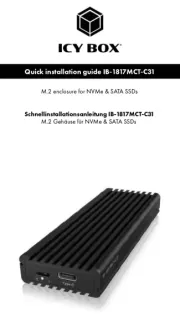
30 Juli 2024
Handleiding Externe harde schijf
- Konig
- Verbatim
- Highpoint
- OWC
- Fantec
- Kathrein
- DeLock
- Chieftec
- Inateck
- SilverStone
- Be Quiet!
- Nedis
- Maxell
- Sony
- D-Link
Nieuwste handleidingen voor Externe harde schijf
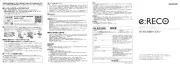
15 September 2025

26 Juli 2025

25 Juli 2025

15 Juli 2025
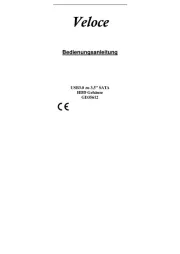
14 Juli 2025
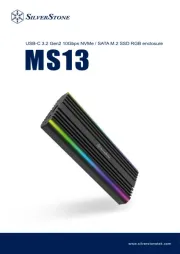
22 Mei 2025

22 Mei 2025

14 Mei 2025

14 Mei 2025

14 Mei 2025